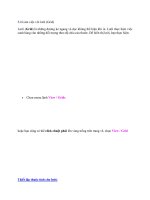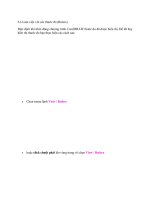Tài liệu 4.6.Làm việc với công cụ Graph Paper docx
Bạn đang xem bản rút gọn của tài liệu. Xem và tải ngay bản đầy đủ của tài liệu tại đây (120.32 KB, 3 trang )
4.6.Làm việc với công cụ Graph Paper
Công cụ Graph Paper Tool dùng để tạo ra hàng trăm hay thậm chí hàng ngàn hình chữ
nhật được nhóm lại với nhau tương tự như một giấy vẽ kỹ thuật rất thích hợp cho vẽ biểu
đồ, vẽ kỹ thuật cần độ chính xác.
1. Thao tác thực hiện vẽ:
• Chọn công cụ Graph Paper Tool trên thanh ToolBox, hay nhấn phím D
• Lúc này con trỏ chuột trên trang vẽ sẽ hiển thị hành dạng
• Và cũng đồng thời thanh thuộc tính (Property Bar) của Graph Paper Tool hiển
thị ô Graph Paper Columns and Rows cần bạn xác định lại số cột và số hàng
cần vẽ, nếu không CorelDRAW sẽ vẽ theo số cột và hàng mặc định được tạo sẵn.
• Biểu tượng tượng trưng cho thay đổi số cột.
• Biểu tượng tượng trưng cho thay đổi số hàng.
• Nhấn chuột lên trang vẽ, kéo để tạo hình với số hàng và cột mà bạn đã chọn.
• Để tạo ô lưới các ô vuông, bạn thiết lập số hàng và cột bằng nhau trong ô Graph
Paper Columns and Rows. Nhấn giữ phím Ctrl + nhấn kéo chuột khi vẽ.
Đối tượng Graph Paper sau khi được tạo ra không thể chỉnh sửa thay đổi thuộc tính
được, bạn nên thiết lập thuộc tính cho nó trước khi tạo.
2. Thao tác trên đối tượng Graph Paper:
Để thao tác trên từnh hình ô vuông hay chữ nhật trong đối tượng, bạn có thể tách rời
chúng bằng lệnh Arrange / Ungroup hay nh
ấn tổ hộp phím Ctrl +U hoặc click vào biểu
tượng trên thanh thuộc tính (Property Bar).
• Click chọn đối tượng.
• Chọn menu lệnh Arrange / Ungroup
• Mỗi ô hình chữ nhật hay ô vuông sau khi Ungroup, bạn click chọn hiệu chỉnh sẽ
hiển thị thanh thuộc tính cho bạn hiệu chỉnh giống như hiệu chỉnh với đối tượng
của công cụ Retangle Tool
• Chỉnh sửa xong, bạn muốn nhóm chúng lại bạn chọn khối toàn bộ các đối tượng
nhỏ lại với nhau. Thực hiện lệnh Arrange / Group
hay nhấn tổ hộp phím Ctrl + G hoặc click chọn vào biểu tượng trên thanh thuộc tính
(Property Bar).